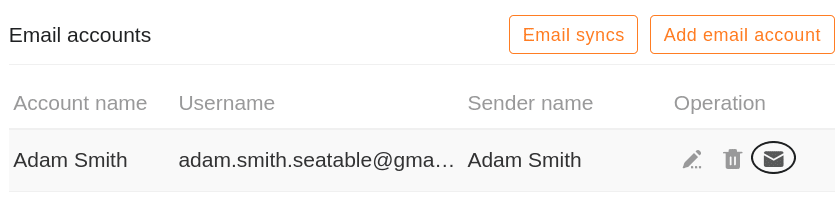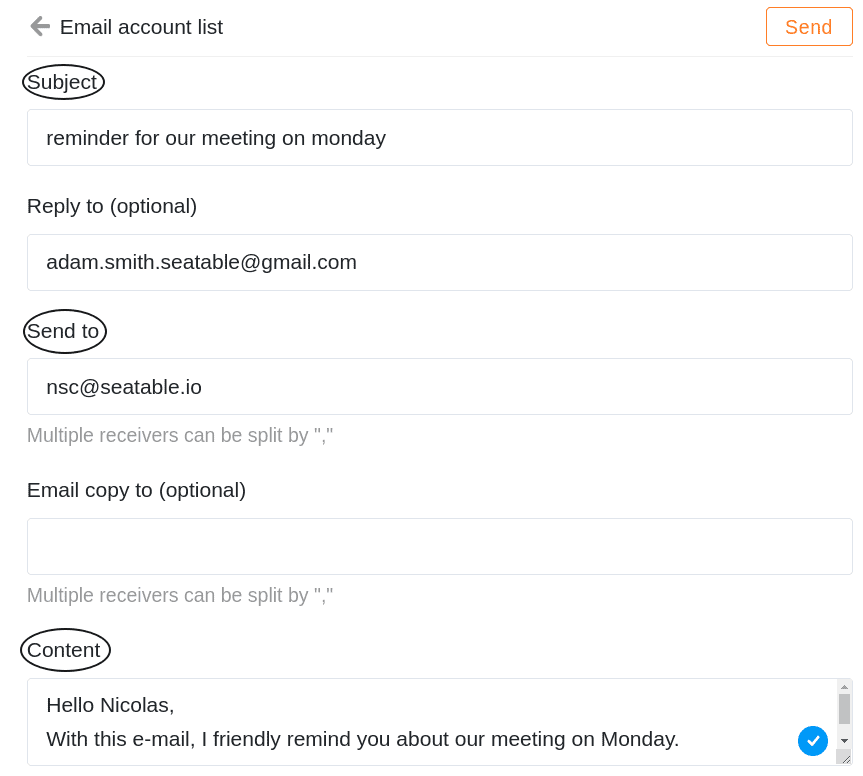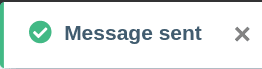Eine der unzähligen Möglichkeiten, die Ihnen in SeaTable zur Verfügung stehen, ist das Versenden von E-Mails aus Ihren Bases. Diese Funktion von SeaTable bietet Ihnen eine beachtliche Zeitersparnis, wenn Sie zu einem bestimmten Zeitpunkt in einem Prozess immer bestimmte E-Mails versenden möchten – zum Beispiel eine Zahlungserinnerung, sobald die Frist für das Begleichen einer Rechnung überschritten ist.
Welche Schritte nötig sind, um Ihr E-Mail-Konto einer beliebigen Base hinzuzufügen, und wie Sie im Anschluss E-Mails aus Ihrer Base versenden können, ist Gegenstand dieses Artikels.
Ein E-Mail-Konto in Ihrer Base einrichten
- Öffnen Sie die erweiterten Base-Optionen mit einem Klick auf die drei Punkte .
- Wählen Sie die Option Integration von Drittanbieter.
- Fügen Sie ein neues E-Mail-Konto hinzu.
- Geben Sie die folgenden Informationen ein:
- Kontoname: kurze Beschreibung des Kontos
- Sender: Ihre E-Mail-Adresse
- SMTP-Server: je nach Anbieter z. B. smtp.gmail.com, smtp.gmx.net oder smtp.web.de
- SMTP-Port: 587 (kann bei manchen Anbietern abweichen)
- Benutzername: Benutzername Ihres E-Mail-Kontos, meist Ihre E-Mail-Adresse
- Passwort: Ihr E-Mail- oder App-Passwort.
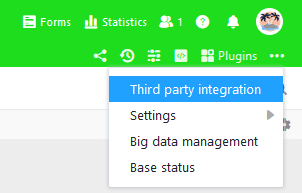
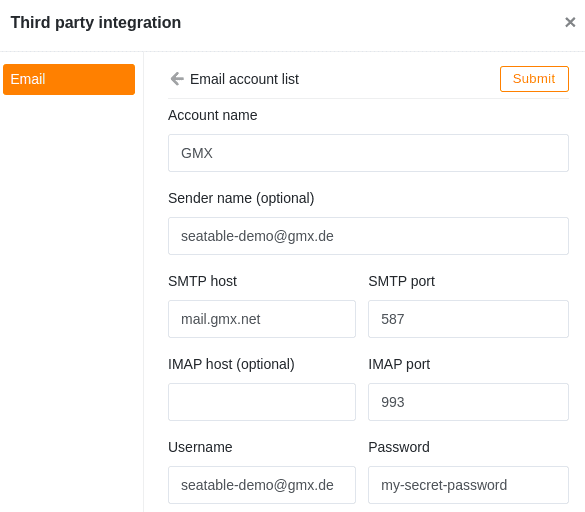
Konkrete Beispiele
Für die Einrichtung eines E-Mail-Kontos der Dienste Gmail, GMX und Web.de finden Sie zudem detaillierte Anleitungen in separaten Artikeln:
E-Mail-Versand aus einer Base
Nachdem Sie Ihr E-Mail-Konto in einer Base hinzugefügt haben, stehen Ihnen zwei verschiedene Möglichkeiten für den Versand von E-Mails zur Verfügung:
Auf beiden Wegen definieren Sie eine standardisierte E-Mail, deren Text für alle Empfänger und Datensätze gleich bleibt. Daher eignet sich diese Funktion nicht für E-Mails, deren Inhalt von Fall zu Fall stark variiert. Sie können aber Einträge aus verschiedenen Spalten zitieren, beispielsweise den jeweiligen Namen in die Anrede oder die Auftragsnummer in den Betreff einfügen, um die jeweilige E-Mail ein Stück weit zu personalisieren und mit den Daten aus der betroffenen Zeile anzureichern.
Testen der E-Mail-Konfiguration
Nachdem Sie Ihrer Base erfolgreich ein E-Mail-Konto hinzugefügt haben, wird Ihnen das eingerichtete Konto in den erweiterten Base-Optionen unter Integration von Drittanbieter angezeigt. Hier können Sie mit nur wenigen Klicks eine Test-E-Mail an ausgewählte Empfänger versenden.
Klicken Sie dafür rechts neben Ihrem eingerichteten E-Mail-Konto auf das Briefumschlag-Symbol.
Definieren Sie anschließend Betreff, Empfänger und Inhalt der Test-E-Mail. Sie können sich beispielsweise selbst eine E-Mail an Ihre eigene E-Mail-Adresse schicken.
Nach dem erfolgreichen Versand der Test-E-Mail erscheint folgende Meldung:
Schauen Sie anschließend im Postausgang Ihres mit SeaTable verbundenen E-Mail-Kontos nach, ob die E-Mail versandt wurde, und im Posteingang des Empfänger-Kontos, ob sie wie gewünscht angekommen ist.
Wenn alles wie beschrieben geklappt hat, haben Sie Ihr E-Mail-Konto erfolgreich in SeaTable eingerichtet und können mit dem E-Mail-Versand per Automation oder Schaltfläche beginnen.
Häufige Fragen
Warum ist die Einrichtung eines E-Mail-Kontos sinnvoll?
Die Einrichtung eines E-Mail-Kontos in Ihrer Base stellt eine Voraussetzung für den Versand automatisierter E-Mails über SMTP (Simple Mail Transfer Protocol) dar. Wenn Sie also aus Ihren Bases heraus E-Mails verschicken möchten, müssen Sie zunächst ein E-Mail-Konto hinzufügen.
Wie können Sie aus einer Base E-Mails versenden?
Nach dem Hinzufügen eines E-Mail-Kontos können Sie E-Mails entweder per Automation oder per Schaltfläche verschicken.
Wo genau trägt man seine E-Mail-Daten ein?
Bei der Einrichtung Ihres E-Mail-Kontos werden Sie darum gebeten, die erforderlichen E-Mail-Daten in die dafür vorgesehenen Textfelder einzutragen. Eine detaillierte Anleitung zur Einrichtung Ihres Kontos finden Sie im ersten Abschnitt dieses Hilfe-Artikels.
Sind meine E-Mail-Zugangsdaten (insbesondere Passwort) für Andere sichtbar, z. B. wenn ich eine Base freigebe?
Nein, Ihre E-Mail-Zugangsdaten sind ausschließlich für Sie sichtbar. Benutzer oder Mitglieder einer Gruppe, an welche die Base freigegeben wurde, können lediglich den Kontonamen, die E-Mail-Adresse und den Benutzernamen Ihres hinzugefügten E-Mail-Kontos sehen. Sie sind nicht dazu berechtigt, das hinzugefügte Konto zu bearbeiten, um weitere Informationen wie z. B. Ihr Passwort einzusehen.
Werden meine E-Mail-Konten beim Kopieren einer Base mit in die neue Base kopiert?
Nein, die einer Base hinzugefügten E-Mail-Konten werden nicht kopiert. Wenn Sie eine Base in den Bereich Meine Bases oder in eine Gruppe kopieren, müssen Sie Ihr E-Mail-Konto anschließend in der Kopie der Base neu einrichten.
Werden meine E-Mail-Konten beim Export einer Base mit exportiert?
Nein, Ihre eingerichteten E-Mail-Konten gehen beim Export Ihrer Base verloren und sind folglich nicht in der Base gespeichert, wenn Sie diese wieder importieren. Sie müssen Ihr E-Mail-Konto anschließend in der importierten Base neu einrichten.